- Το σφάλμα AADSTS9000411 στο Teams είναι συνηθισμένο και μερικές φορές εμφανίζεται λόγω διαπιστευτηρίων σύνδεσης.
- Η διαγραφή των δεδομένων σύνδεσης και της προσωρινής μνήμης του προγράμματος θα λύσει γρήγορα αυτό το ζήτημα.
- Μπορείτε επίσης να πραγματοποιήσετε μια καθαρή επανεγκατάσταση του λογισμικού για να επαναφέρετε την πλήρη λειτουργικότητά του.
- Αυτό το ζήτημα εμφανίζεται κατά τη χρήση της εφαρμογής για υπολογιστές, ώστε να μπορείτε να το παρακάμψετε μεταβαίνοντας στην εφαρμογή Ιστού.
Όσον αφορά την εταιρική εργασία, τα εργαλεία συνεργασίας τυγχάνουν μεγάλης εκτίμησης, καθώς βοηθούν όλους να παραμείνουν σε επαφή.
Ένα πολύ καλό παράδειγμα είναι το Microsoft Teams , ένα προσεγμένο και εντελώς δωρεάν εργαλείο συνεργασίας που είναι επίσης μέρος της σουίτας του Microsoft Office αλλά μπορεί επίσης να ληφθεί ξεχωριστά.
Οι χρήστες συνδέονται σε αυτό και από εκεί και πέρα, μπορούν να αρχίσουν να επικοινωνούν με συναδέλφους, να στέλνουν αρχεία και πολλά άλλα.
Δυστυχώς, το Microsoft Teams έχει περιστασιακά σφάλματα στο σύστημα, ειδικά όταν πρόκειται για προβλήματα σύνδεσης.
Για παράδειγμα, οι χρήστες ανέφεραν ότι λαμβάνουν ένα μήνυμα σφάλματος όταν προσπαθούν να εισέλθουν στο Teams:
I am struggling to connect to Teams today. The error switches between a 500 error or this: AADSTS9000411: The request is not properly formatted.
The parameter login hint is duplicated. I have tried clearing my Credentials in the cred manager and restarted both my PC and the Teams app. Any suggestions?
Αυτό το ζήτημα είναι αρκετά κοινό και γι' αυτό αποφασίσαμε να το προσεγγίσουμε με αυτόν τον αναλυτικό οδηγό για το πώς να το διορθώσετε.
Πώς μπορώ να διορθώσω το διπλό σφάλμα υπόδειξης σύνδεσης;

1. Καθαρίστε τον υπολογιστή σας με Windows από όλα τα διαπιστευτήρια σύνδεσης του Teams και τα αρχεία προσωρινής μνήμης
- Κλείστε την ομάδα της Microsoft.
- Πιέστε τα Windows + R .
- Στο πλαίσιο αναζήτησης, αναζητήστε τη θέση του φακέλου και κάντε κλικ στο OK για να πλοηγηθείτε σε αυτήν τη θέση: %appdata%MicrosoftTeams
- Διαγράψτε τα στοιχεία κάτω από: C:\UsersUserNameAppDataRoamingMicrosoftTeamsCache
- Διαγράψτε όλα τα στοιχεία κάτω από το φάκελο: C:\UsersUserNameAppDataRoamingMicrosoftTeamsApplication CacheCache
- Επανεκκινήστε τις ομάδες.
Η εκκαθάριση όλης της προσωρινής μνήμης από το Teams θα ανανεώσει το πρόγραμμα και ελπίζουμε να λύσει αυτό το πρόβλημα σύνδεσης για εσάς.
2. Εκτελέστε μια καθαρή επανεγκατάσταση
- Πατήστε Έναρξη και επιλέξτε Ρυθμίσεις .
- Κάντε κλικ στις Εφαρμογές .
- Αναζητήστε το Microsoft Teams στη λίστα των εγκατεστημένων προγραμμάτων.
- Απεγκαταστήστε τα ακόλουθα δύο προγράμματα:
- Ομάδες της Microsoft
- Teams Machine-Wide Installer
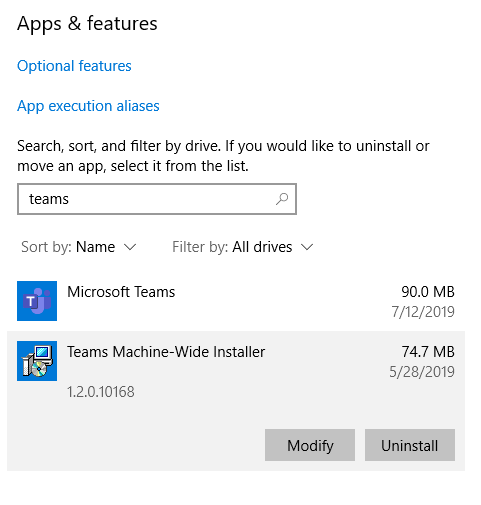
- Μόλις ολοκληρωθεί η απεγκατάσταση, διαγράψτε όλα τα αρχεία από τις ακόλουθες τοποθεσίες:
- %LocalAppData%MicrosoftTeams
%LocalAppData%MicrosoftTeamsMeetingsAddin
%AppData%MicrosoftTeams
%LocalAppData%SquirrelTemp
- Μεταβείτε στον ιστότοπο της ομάδας της Microsoft , πραγματοποιήστε λήψη του προγράμματος-πελάτη και εγκαταστήστε τον ξανά.
- Κάντε επανεκκίνηση του υπολογιστή σας.
Η επανεγκατάσταση του Microsoft Teams θα πρέπει να λύσει πλήρως αυτό το πρόβλημα, επομένως ακολουθήστε τα παραπάνω βήματα για να το κάνετε.
Θα μπορούσατε επίσης να επιλέξετε ένα αυτόματο εργαλείο για να εκτελέσετε τη διαδικασία απεγκατάστασης πιο γρήγορα και διεξοδικά. Συνιστούμε τη χρήση αυτού του τύπου προγράμματος επειδή καταργεί όλα τα αρχεία που έχουν απομείνει στο μητρώο και το σύστημα των Windows. Με την πάροδο του χρόνου, αυτά τα αρχεία θα φράξουν τη συσκευή σας και θα οδηγήσουν σε overclocking ή παρόμοια προβλήματα απόδοσης.
⇒ Αποκτήστε το IObit Uninstaller
3. Μεγεθύνετε το Microsoft Teams και δοκιμάστε ξανά
- Εκκινήστε το Microsoft Teams.
- Κλείστε το παράθυρο με το μήνυμα σφάλματος.
- Μεγεθύνετε το παράθυρο Ομάδες και κάντε κλικ στο σύνδεσμο Έξοδος .

- Συνδεθείτε στο Teams.
Αυτή η μέθοδος είναι περισσότερο μια περίεργη λύση, αλλά έχει αποδειχθεί χρήσιμη σε αρκετό αριθμό χρηστών, επομένως αξίζει να τη δοκιμάσετε.
4. Χρησιμοποιήστε την εφαρμογή Ιστού
Αυτό το ζήτημα είναι πολύ κοινό όταν χρησιμοποιείτε την εφαρμογή Microsoft Teams για υπολογιστές. Ως εκ τούτου, εάν αντιμετωπίσετε το διπλό σφάλμα υπόδειξης σύνδεσης, δοκιμάστε να χρησιμοποιήσετε το πρόγραμμα-πελάτη web του Microsoft Teams .
Ακολουθώντας οποιαδήποτε από αυτές τις μεθόδους, θα πρέπει να μπορείτε να συνδεθείτε στο Microsoft Teams χωρίς να αντιμετωπίσετε το σφάλμα υπόδειξης σύνδεσης είναι διπλό.
Ωστόσο, εάν δεν καταφέρετε να κάνετε το Teams να λειτουργήσει ή εξακολουθεί να σας προκαλεί πονοκεφάλους, θα πρέπει να ρίξετε μια ματιά στην επιλογή μας με το καλύτερο λογισμικό τηλεργασίας που μπορείτε να αποκτήσετε αυτήν τη στιγμή.
Ποια από αυτές τις μεθόδους λειτούργησε καλύτερα για εσάς; Αφήστε μας ένα μήνυμα στην παρακάτω ενότητα σχολίων.


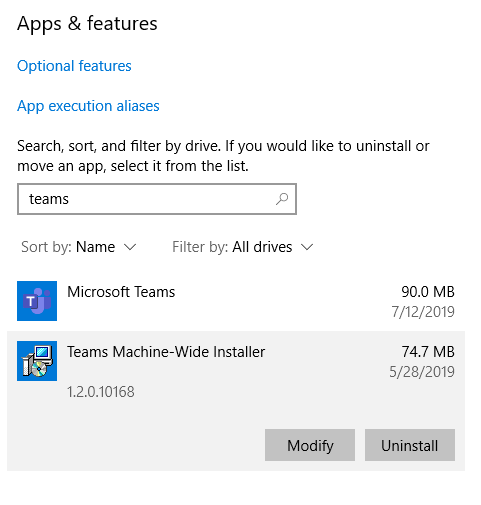

![Πώς να διορθώσετε τον κωδικό σφάλματος 4c7 του Microsoft Teams [Γρήγορος οδηγός] Πώς να διορθώσετε τον κωδικό σφάλματος 4c7 του Microsoft Teams [Γρήγορος οδηγός]](https://blog.webtech360.com/resources3/images10/image-419-1008190156110.jpg)










